reklama
Windows 8 přišel s novým vzhledem a nemusí se vám líbit. Přizpůsobení systému Windows 8 je snadné, aby lépe vyhovovalo vašim potřebám a vkusu - ať už hledáte nějakou přidanou funkci, nebo chcete, aby to vypadalo samo. Už jsme vám to ukázali jak udělat Windows 8 vypadat sexy Vydělejte Windows 8 s těmito zázemím a vylepšeními motivůVypadá váš systém Windows 8 příliš nevýrazně s výchozím nastavením? Můžete si ji přizpůsobit různými způsoby, měnit různé pozadí a barvy - ať už na úvodní obrazovce, uzamčení ... Přečtěte si více . Dnes se zaměříme na to, abychom dali ploše nový vzhled.
Nastavit Rolling Wallpaper složky
A změna tapety Potřebujete novou tapetu? Těchto 5 úžasných stránek vás tam dostaneVáš výběr tapety na plochu říká hodně o tom, kdo jste. Pokud je tedy vaše tapeta výrazem toho, kdo jste, kde najdete tapety, které vyhovují vaší osobnosti? Přečtěte si více je jednoduchý způsob, jak přizpůsobit plochu. A pokud budete mít trochu času na nastavení věcí, můžete vytvořit a udržovat katalog obrázků, které se budou střídat po celý den.
Nejprve budete chtít nastavit složku samotnou. Otevřete Průzkumník souborů a vydejte se kamkoli, kde budete mít své obrázky. Poté vytvořte novou složku a pojmenujte ji 'Tapety'. Přetáhněte tuto složku do části „Oblíbené“ na postranním panelu - to vám usnadní nalezení, kdy chcete později uložit nový obrázek do své sbírky.
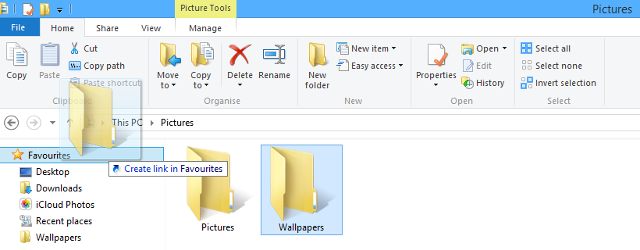
Odtud budete chtít začít sestavovat knihovnu pozadí na ploše. To lze provést umístěním obrázků, které již máte v počítači, do složky, kterou jste právě vytvořili, nebo podle sourcing tapety online 3 nejlepší weby hledat jednoduché tapety na plochuPokud jde o vzhled a dojem z vaší plochy, tapeta hraje velkou roli. Pravděpodobně budete zírat na tapetu, kdykoli nebudete procházet v prohlížeči, a protože ... Přečtěte si více . Jednoduše klikněte pravým tlačítkem na velký obrázek, zvolte „Uložit obrázek jako ...“ a přejděte do složky Tapety pomocí lišty Oblíbené. Složku můžete vyplnit libovolným počtem nebo jen malým počtem obrázků. Nyní klikněte pravým tlačítkem myši na jakékoli jasné místo na ploše a vyberte možnost Přizpůsobit.
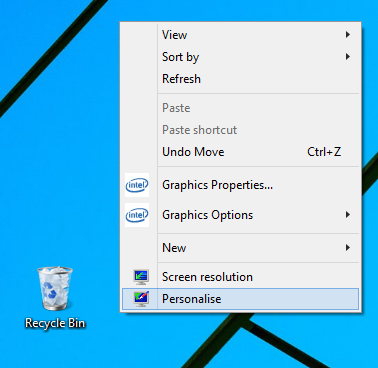
Klikněte na „Pozadí na ploše“ v dolní části tohoto okna a vy budete moci doladit nastavení tapety. Změňte „Umístění obrázku“ do složky, kterou jste vytvořili, a zaškrtněte políčko „Vybrat vše“. Nakonec použijte rozevírací nabídku v dolní části a vyberte, jak často se bude tapeta měnit. Od této chvíle jste nastaveni - pokud chcete přidat do svého výběru, jednoduše přidejte do složky další obrázky.
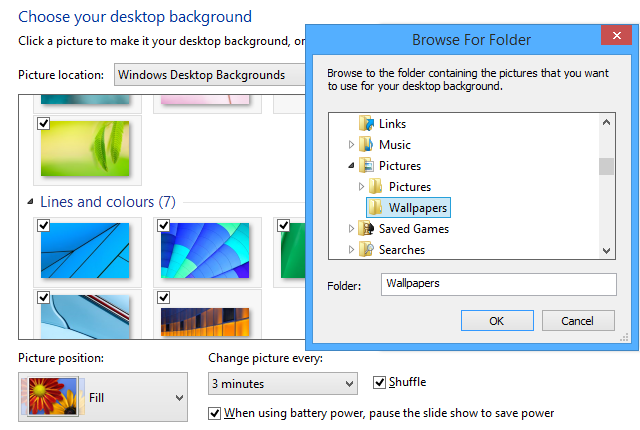
Experimentujte s tématy
Dobré téma může poskytnout vašemu počítači atraktivní fasádu, která jde dále, než jen změna tapety. Děje se tak změnou vzhledu dalších prvků, jako je hlavní panel, tlačítka a okna. Je to všestranný způsob přizpůsobení rozhraní a s trochou nastavení budete mít přístup k některým velmi působivým výtvorům. Můžete dokonce aby Windows 8 vypadal jako Windows XP nebo Windows 7 Jak udělat Windows 8 nebo 8.1 vypadat jako Windows 7 nebo XPJe Windows 8 příliš moderní pro váš vkus? Možná dáváte přednost retro vzhledu. Ukážeme vám, jak oživit nabídku Start a nainstalovat klasická témata systému Windows do systému Windows 8. Přečtěte si více .
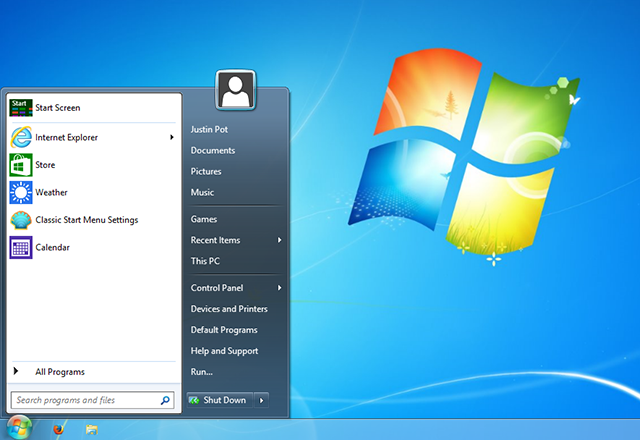
Nejprve musíte použijte nástroj nazvaný UltraUXThemePatcher Úžasná témata Windows 8, kterou potřebujete vidětSystém Windows měl vždy aktivní komunitu nadšenců, kteří o tom přizpůsobili vše, včetně motivu plochy. Přestože se společnost Microsoft tomu snaží zabránit, může být pracovní plocha Windows 8 tematicky stejná jako Windows 7. My ... Přečtěte si více oprava některých systémových souborů, a odtud je to jednoduchá záležitost, najít téma, které s vámi mluví. Uživatelé, kteří jen chtějí svěží a esteticky atraktivní témata Získejte Windows 7 člověka s těmito úžasnými motivy Přečtěte si více budou mít k dispozici spoustu možností a podobně existuje celá řada témat, která vyhovují konkrétnějším, funkčním potřebám - například aby váš systém Windows 8 vypadal jako starší OS Jak udělat Windows 8 nebo 8.1 vypadat jako Windows 7 nebo XPJe Windows 8 příliš moderní pro váš vkus? Možná dáváte přednost retro vzhledu. Ukážeme vám, jak oživit nabídku Start a nainstalovat klasická témata systému Windows do systému Windows 8. Přečtěte si více .
Přizpůsobte si hlavní panel
Je to často považováno za samozřejmé, ale skromné Panel Windows má několik triků v rukávu 4 elegantní triky, které můžete udělat na hlavním panelu Windows 7Hlavní panel systému Windows 7 vypadá docela chmurně, ale také obsahuje wallop, pokud jde o funkčnost. Jistě, kdokoli může aktivovat aplikaci kliknutím na její ikonu. Ale víš, co se stane, když ... Přečtěte si více . Klikněte na něj pravým tlačítkem a vyberte možnost Vlastnosti a začněte vidět, co může nabídnout.
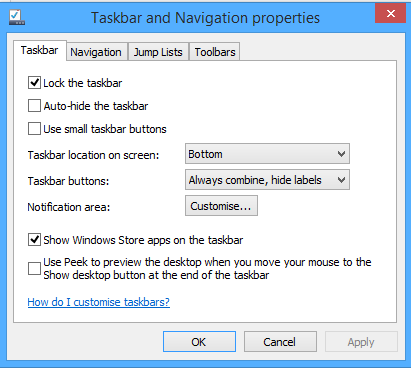
Uvidíte celou řadu možností, které máte k dispozici. Zatímco hlavní panel je obvykle omezen na spodní část obrazovky, pro mnohé to může mít větší smysl umístit jej po stranách nebo dokonce nahoře. Zjistili jste někdy, že jste neúmyslně otevřeli programy, protože trávíte spoustu času kolem spodní části obrazovky? Přesuňte hlavní panel a váš problém je vyřešen.
Možná budete chtít nastavit hlavní panel tak, aby se automaticky skrýval, takže nezabírá místo na obrazovce, když se nepoužívá. Pokud však máte tendenci přepínat mezi programy hodně pomocí ikon, bude to pravděpodobně stát více času, než ušetří. Když už mluvíme o ikonách, můžete také připojte soubory a složky na hlavní panel 9 způsobů, jak uložit své oblíbené složky do systému WindowsSouborový systém Windows může být komplikovaný, se složkami roztroušenými všude a dokonce hluboko pod jinými skrytými složkami. Pokud potřebujete rychlý přístup k různým složkám roztroušeným po ... Přečtěte si více , spíše než jen pro použití v programech. Pokud existuje dokument, který máte tendenci používat každý den, jednoduše jej přetáhněte do příslušného programu na hlavním panelu a bude přidán do jeho seznamu skoků. Odtud můžete pravým tlačítkem myši kliknout na ikonu daného programu a mít okamžitý přístup k souboru, aniž by došlo k ucpání plochy.
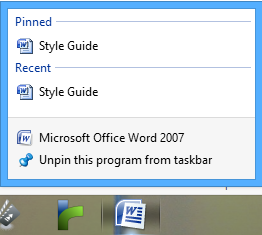
Použijte panel úloh a možnosti navigace pro spárování plochy s úvodní obrazovkou
Úvodní obrazovka obdržela od uživatelů určitou vůli, když se poprvé objevila v systému Windows 8, přičemž jednou z hlavních kritik bylo, jak by to mohlo být přepínání z plochy. Nicméně, několik drobných vylepšení úvodní obrazovky 10 Windows 8 Spuštění obrazovky HacksWindows se pohybuje směrem k uzamčenějším směrem s Windows 8 a jeho úvodní obrazovkou a „moderním“ prostředím aplikace. Nelze to popřít - nemůžete ani nastavit vlastní pozadí úvodní obrazovky bez instalace ... Přečtěte si více může tento přechod mnohem plynulejší - a také zlepší funkčnost obrazovky.
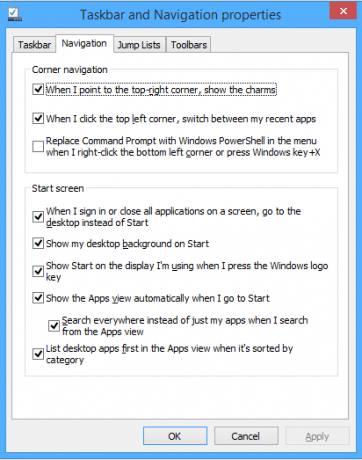
Klepněte pravým tlačítkem myši na hlavní panel a znovu klepněte na položku Vlastnosti, ale tentokrát vyberte kartu Navigace. Podnabídka „Úvodní obrazovka“ obsahuje možnosti, které hledáte, z nichž všechny by mohly být užitečné. Pokud zaškrtnete políčko „Zobrazit pozadí na ploše při spuštění“, změní se jeho vzhled z úplně jiné obrazovky na něco, co je blíže překrytí na ploše. Můžete také zvolit možnost „Zobrazit zobrazení aplikací automaticky, když přejdu na Start“, abyste se k nim mohli okamžitě dostat něco blíže ke starému menu Start Vytvoření vlastní nabídky Start systému Windows 8 pomocí panelů nástrojůPoužíváte Windows 8. Chcete nabídku Start Menu zpět - ale opravdu ji potřebujete? Místo toho, abyste se spoléhali na náhradu třetí stranou, vytvořte vlastní nabídku Start systému Windows 8 s několika ... Přečtěte si více když stisknete klávesu Windows.
Obnovte nabídku Start
Jednoduše to, kdyby se úvodní obrazovka trochu přiblížila tomu, co jsme věděli, protože nabídka Start nebude pro některé stačit. Mnoho programů třetích stran může vrátit vám nabídku Start 2015!? Žádný způsob Microsoft! Jak získat Windows 8.1 Start Menu NowWindows 8 nakonec nakonec nedostane nativní nabídku Start. Ale proč čekat na Microsoft? Zde je návod, jak si můžete pomoci s nástroji třetích stran, jako je Classic Shell nebo Start8 a dalšími zástupnými řešeními. Přečtěte si více , ale pokud hledáte snadný přístup k seznamu svých programů prostřednictvím hlavního panelu, můžete tak učinit rychle a snadno, aniž byste museli stahovat doplňky.
Nejprve budete chtít vytvořit novou složku v místě, které si vyberete, a pojmenovat ji „Nabídka Start“. Poté v něm vytvořte další novou složku a zkopírujte a vložte za její název následující:
Programy. {7BE9D83C-A729-4D97-B5A7-1B7313C39E0A}
Poté klepněte pravým tlačítkem myši na hlavní panel, přejděte na možnost „Panely nástrojů“ a klikněte na „Nový panel nástrojů“. Vyberte právě vytvořenou složku nabídky Start a na hlavním panelu budete mít k dispozici řešení pro klasickou nabídku, kdykoli ji budete potřebovat. Stejnou techniku lze použít přidejte na svůj hlavní panel řadu dalších užitečných panelů nástrojů 7 užitečných panelů nástrojů, které můžete přidat na hlavní panel systému WindowsPlocha Windows může být super produktivním pracovním prostorem. Nativní panely nástrojů vám mohou pomoci dosáhnout ještě efektivnějšího umístění zkratek a informací na dosah ruky. Pojďme se blíže podívat. Přečtěte si více .
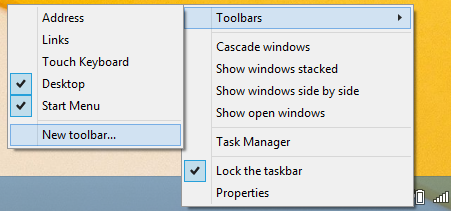
Chcete-li věci ještě více přizpůsobit, použijte programy třetích stran
Pokud si opravdu přejete, aby vaše Windows plocha byla vlastní, podívejte se programy přizpůsobení třetích stran Vytvořte si svůj vlastní: 8 užitečných nástrojů pro přizpůsobení systému Windows 8Windows 8 není tak konfigurovatelný jako z předchozích verzí Windows, takový chybí Windows XP - zdánlivě důležité funkce, jako je možnost spuštění na plochu a spuštění "moderních" aplikací v systému Windows Okna. Pro všechny své problémy, ... Přečtěte si více pro pokročilé funkce. Doporučili jsme několik způsobů což Windows 8 dává jedinečný vzhled Jak přizpůsobit Windows 10: Kompletní průvodceVyzdobíte svou kancelář - proč ne váš počítač? Zjistěte, jak zajistit, aby systém Windows vypadal přesně tak, jak chcete. Vytvořte si vlastní počítač pomocí bezplatných nástrojů. Přečtěte si více nebo přizpůsobení systému Windows 7 5 skvělých způsobů přizpůsobení systému Windows 7 Přečtěte si více .
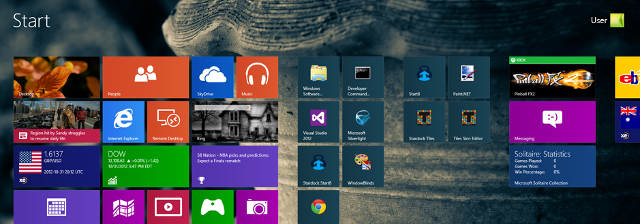
Výzdoba8 od Stardock (bezplatná 30denní zkušební verze, 4,99 $) je obzvláště dobrý začátek, který vám umožní bezprecedentní úroveň kontroly nad úvodní obrazovkou a také možnost vytvořit si vlastní barvu Windows 8 systém. Stardock také nabízí Object Desktop suite (Předplatné 49,99 $ za rok), což vám umožní vybrat si z celé řady funkčních a estetických vyladění a přizpůsobit plochu vašim specifikacím.
Pokud hledáte bezplatnou alternativu k Decor8, pak stojí za to se na ni podívat Windows 8 Start Screen Customizer od Cogidobitu, které jsme již dříve popsali v našem Windows 8 Spuštění obrazovky hacků 10 Windows 8 Spuštění obrazovky HacksWindows se pohybuje směrem k uzamčenějším směrem s Windows 8 a jeho úvodní obrazovkou a „moderním“ prostředím aplikace. Nelze to popřít - nemůžete ani nastavit vlastní pozadí úvodní obrazovky bez instalace ... Přečtěte si více článek. Podobně si budete moci přizpůsobit obrázek na úvodní obrazovce - existuje také možnost použít jako obrázek na pozadí animovaný gif, který může vypadat docela překvapivě.
Máte nějaké tipy, jak co nejlépe využít plochu Windows? Nějaké vylepšení, které jsme zmeškali? Dejte nám vědět v sekci komentářů níže.
Anglický spisovatel v současné době sídlí v USA. Najděte mě na Twitteru přes @radjonze.